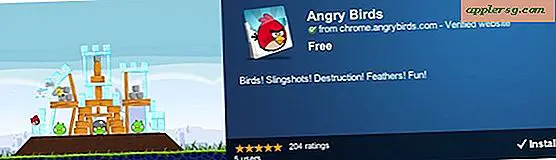Sådan sammenlignes og kombineres to regneark
Microsoft Excel er et almindeligt anvendt program til både virksomheder og enkeltpersoner til at spore og beregne data. I nogle tilfælde kan du ende med to regneark med separate, men relaterede data, som du vil sammenligne på en side. I dette tilfælde skal du kombinere de to regneark. Når regnearket er slået sammen, vil du kunne se oplysningerne om begge for at gøre din sammenligning i diagram- eller grafform.
Trin 1
Start Excel, og åbn begge dine regneark. Gå til "Office" -knappen (eller "File" for tidligere versioner af Excel), og vælg "Save As", og opret derefter en sikkerhedskopi af hvert regneark. Luk sikkerhedskopierne, når du er færdig, og vend tilbage til de oprindelige to regneark.
Trin 2
Juster kolonne- og rækkeoverskrifterne, så de følger det samme format i begge regneark. Hver overskrift skal være på samme sted for at dataene kan kombineres; for eksempel, hvis kolonne A er "Timeløn" i det første regneark, skal det være sådan i det andet regneark.
Trin 3
Klik på "Ny" for at åbne et nyt regneark. Klik på den første celle (A1), og klik derefter på fanen "Data". Vælg "Konsolider" under "Dataværktøjer".
Trin 4
Vælg den opsummeringsfunktion, du ønsker, at Excel skal bruge i feltet "Funktion". Indtast det navn, du gav til området, og klik på "Tilføj", gentag så mange gange som nødvendigt for hvert interval.
Vælg "Opret links til kildedata" (hvis regnearkene er i separate projektmapper), eller lad det ikke være markeret, hvis du vil opdatere konsolideringen manuelt. Klik på "Gem".